December 5
Il MacBook è diventato lo standard della linea di computer portatile di Apple, con l'utilizzo di tutti i giorni dei consumatori alle stelle. MacBook hanno rappresentato il 91% di tutti i portatili degli Stati Uniti al prezzo di più di 1.000 $ che sono stati venduti nel mese di giugno 2009. Con questa forte domanda, più persone che mai stanno scoprendo la facilità d'uso un MacBook offre. Conoscere piccoli consigli e trucchi, tuttavia, può rendere la vostra esperienza ancora più divertente ed efficiente e vi farà tutti intorno si desidera passare a un Mac.
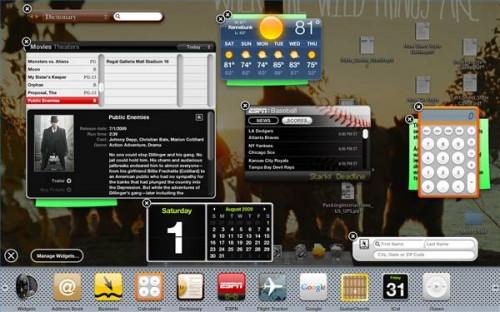
Le scorciatoie da tastiera possono rendere la vita più facile di nessuno. Si radono secondi fuori le operazioni più comuni, come ad esempio il passaggio tra le finestre delle applicazioni. Moltiplicare questi secondi da centinaia o addirittura migliaia di interruttori ogni giorno e risparmiare un sacco di tempo utilizzando questi collegamenti.
"F8" per impostazione predefinita si apre lo strumento "spazi", che è possibile utilizzare per mantenere il desktop organizzata. Mantenere le applicazioni di un tipo in uno spazio e gli altri su un altro può permettere di passare facilmente a diverse modalità e configurazioni.
"F9" espone tutte le finestre aperte in modo che è possibile fare clic sul facilmente quello che si desidera andare. "F10" è simile ma apre solo le finestre della stessa applicazione. Ad esempio, se si ha cinque finestre di navigazione in Internet si aprono insieme ad altre tre applicazioni, è possibile premere "F10" per mostrare solo le finestre di Internet, rendendo molto meno ingombrante.
"F11" espone il vostro desktop, che consente di aprire file o cartelle al largo del desktop senza chiudere le applicazioni aperte.
"F12" apre il cruscotto, completo di widget personalizzati, come la calcolatrice e Weather. Per personalizzare ulteriormente i widget, fare clic sul segno più nell'angolo in basso a sinistra e aggiungere il numero di widget come si desidera.
Se un'applicazione si blocca e non risponde, anche se si tenta di chiudere, è possibile premere "Comando-Opzione-ESC" e andare a forzare la modalità uscire. Questo forzerà il programma di smettere immediatamente.
"Command-Tab" porta in primo piano una tavolozza di applicazioni aperte e consente di mescolare rapidamente attraverso di loro. "Comando-` "mescola attraverso queste indietro una volta che la tavolozza è aperto.
Tenendo premuto il tasto "CTRL" e lo scorrimento con due dita sul trackpad zoom in e out sul vostro schermo.
Premendo il tasto "Shift-Control-3" avrà una schermata dello schermo del computer, a portata di mano per il salvataggio di importanti finestre di dialogo e altre cose che potrebbero pop-up.
Lasciare sempre spazio libero sul disco di avvio. Avere troppo poco spazio sarà rallentare il funzionamento del computer e impedisce di installare programmi necessari. Se necessario, ottenere un disco rigido aggiuntivo per più spazio di archiviazione.
Inoltre, non installare troppe widget Dashboard o ingombrare il desktop con troppi file. Questi saranno rallentare il computer da queste icone e applicazioni devono costantemente aggiornare e aggiornare.
Per pulire lo schermo, spegnere il computer e staccare la spina. Solo pulire con salviette per la pulizia computer portatile approvati o un panno morbido e pulito. Per il corpo computer, un umido, panno pulito può essere utilizzato. Non spruzzare liquidi direttamente sul computer.
